كيف تقوم بانشاء موقع انترنت احترافى مجانا خطوة بخطوة
بما يتميز دليلنا لانشاء موقع انترنت
مصنوع خصيصا للمبتدئين
الدليل يشمل ادق التفاصيل و من السهل اتباع الخطوات حتى لغير المتخصصين
دائم التحديث
معظم الدلائل الاخرى تفتقد التحديث و لكننا نعمل على تحديث الشرح كل شهر
يطلعك على اهم برامج ادارة المحتوى
سوف تقوم بانشاء موقعك باقوى برامج ادارة المحتوى طبقا لاحتياجاتك
الدعم الفنى موجود دائما لمساعدتك
فريق دعم متوفر لمساعدتك و الإجابة عن تساؤلاتك فى اى وقت
انشاء انترنت مجانى فى تسعة خطوات
1- الحصول على دومين (نطاق) و هوست (استضافة) مجانا
-
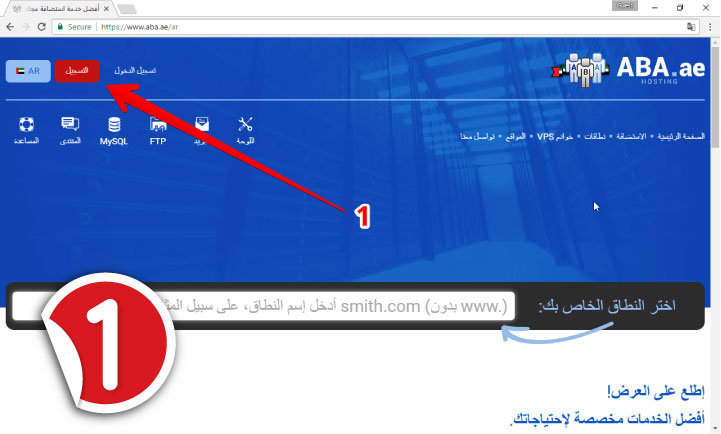
1- قم بفتح موقع aba.ae ثم قم بالضغط على زر التسجيل اعلى يسار الشاشة كما موضح بالصورة ادناه او قم بالضغط على الرابط التالى للوصول مباشرة الى صفحةالتسجيل
-

2- قم بادخال اسم النطاق الذى تود ان يكون عنوان لموقعك و قم باختياره من القائمة التى ستظهر اسفل مربع الادخال
-
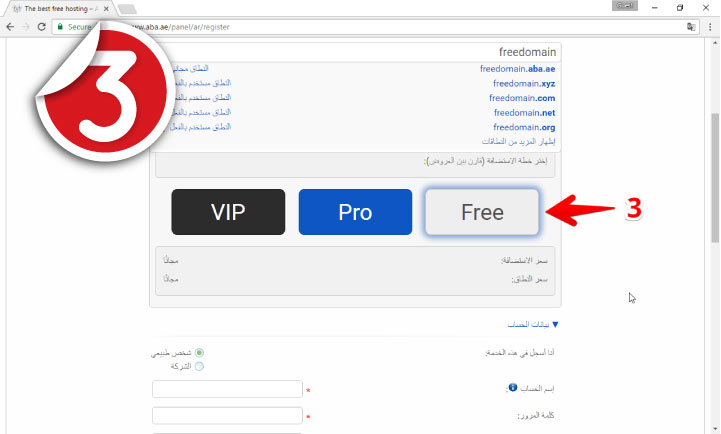
3- قم باختيار الباقة المجانية "Free"
-
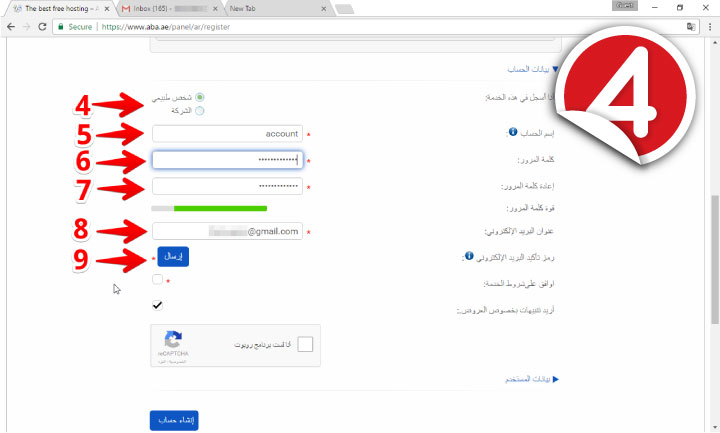
4- قم باختيار نوع الحساب كشخص او كشركة
5- قم بادخال اسم الحساب
6- قم بادخال كلمة المرور
7- قم باعادة ادخال كلمة المرور مرة اخرى
8- قم بادخال عنوان بريدك الالكترونى
9- قم بالضغط على زر "ارسال " -
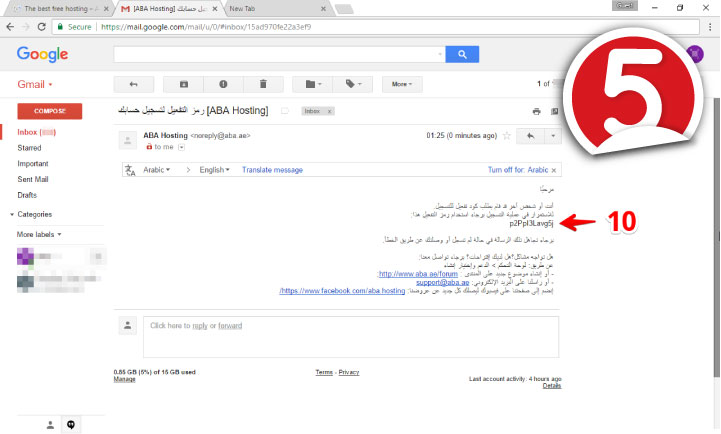
10- توجه الى صندوق بريدك الالكترونى ، سوف تجد رسالة قد وصلتك لتاكيد عنوان بريدك الالكترونى. قم بنسخ رمز التاكيد . ان لم تجد الرسالة فمن الممكن ان تجدها فى صندوق الرسائل المهملة. فان لم تجدها قم بالضغط على زر اعادة الارسال لتتم اعادة ارسال الرسالة مرة اخرى
-
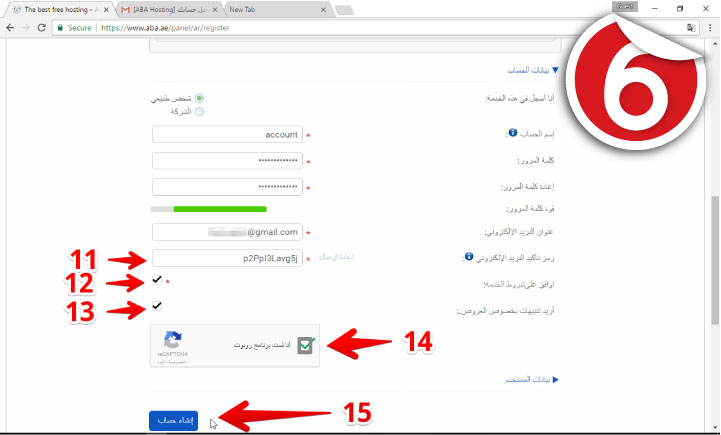
11- قم بلصق رمز التاكيد الذي تم استلامه ببريدك الالكترونى الذى قمت بادخاله مسبقا
12- قم بالنقر على موافقتك على الشروط و الاحكام الخاصه بالخدمة
13- قم باختيار اذا كنت تود استلام اخر العروض
14- قم باختيار انك لست برنامج روبوت و قم باختيار الصور المطلوبة لتاكيد الاختيار
15- قم بالنقر على زر "انشاء حساب"
16- ستظهر لك رسالة تاكيد انه قد تم انشاء الحساب بنجاح -
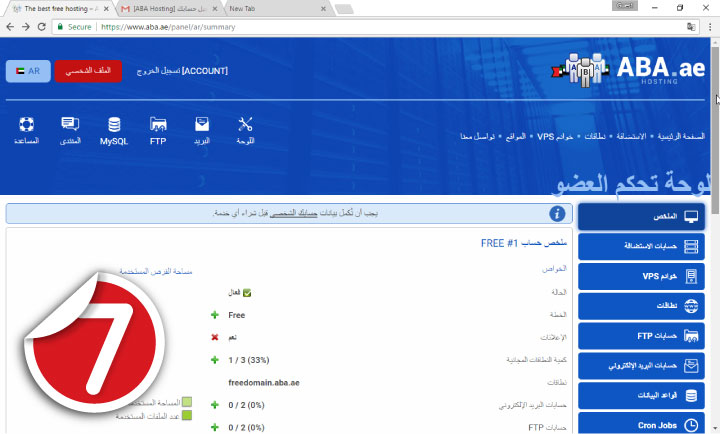
17- سوف يتم توجيهك تلقائيا الى لوحة التحكم الخاصة بك ، تهانينا انت تمتلك الان حساب استضافة و نطاق مجانى
2- انشاء قاعدة بيانات
-
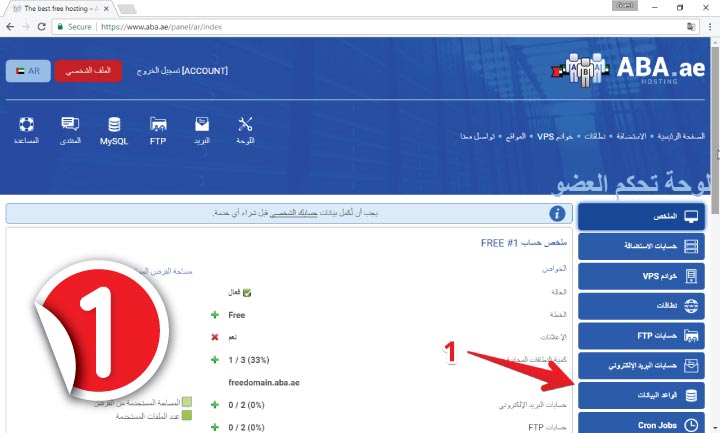
1- قم بالذهاب الى قسم قواعد البيانات من لوحة التحكم
-
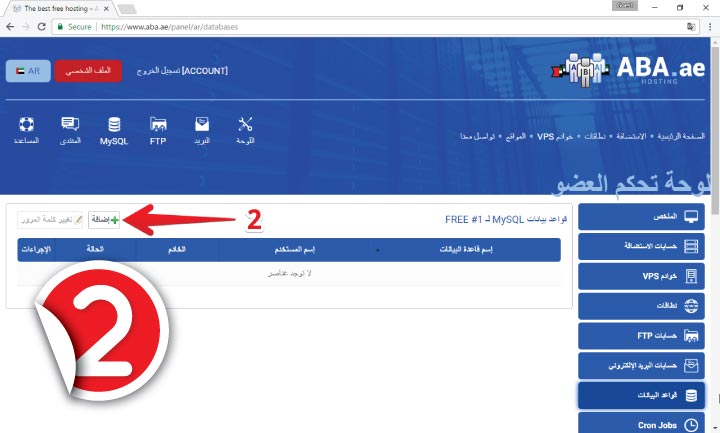
2- قم بالضغط على زر "اضافة" اعلى اليسار
-
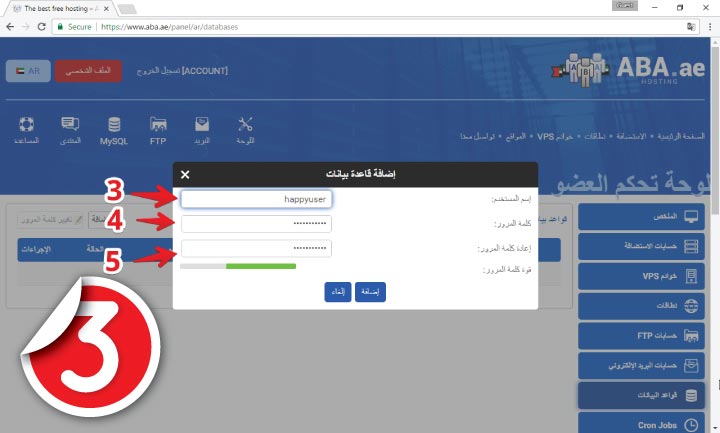
3- قم باخال اسم مستخدم لقاعدة البيانات التي ستقوم بانشائها
4- قم بادخال كلمة مرور لقاعدة البيانات
5- قم بادخال كلمة المرور مرة اخرى لتاكيدها ، ثم قم بالضغط على زر اضافه ليتم انشاء قاعدة البيانات -
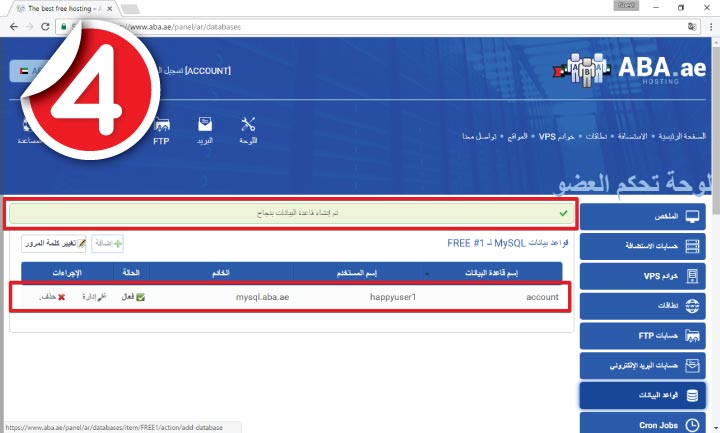
سوف تظهر لك رسالة تاكيد انك قمت بانشاء قاعدة البيانات بنجاح ، و خصائص قاعدة البيانات فى حالة احتياجها مستقبليا
3- تنصيب ووردبرس
-
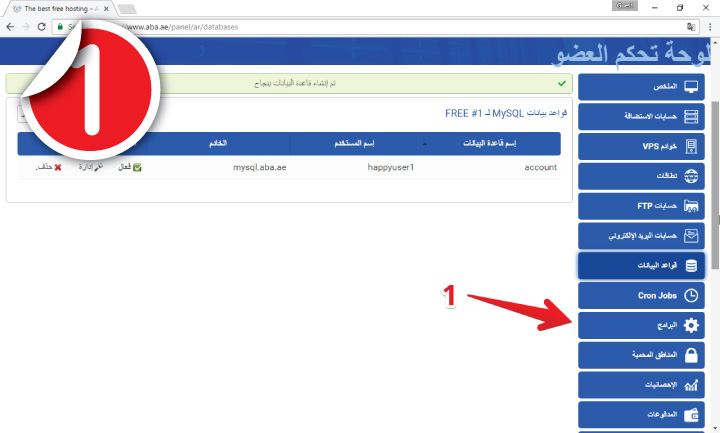
1- قم بالذهاب الى قسم البرامج من لوحة التحكم
-
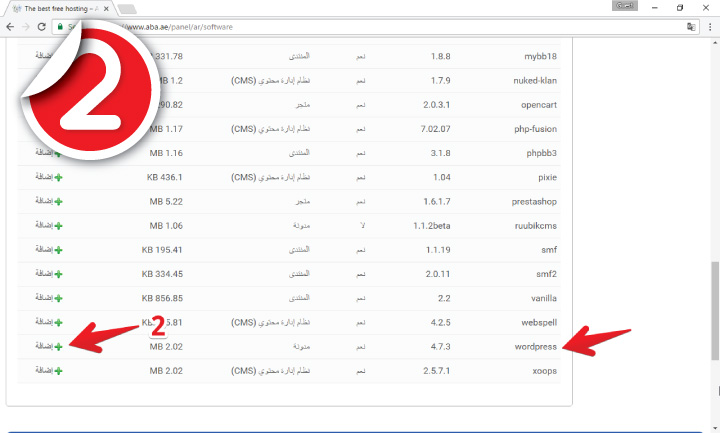
2- اضغط على أضافة امام الووردبريس ( قم بالذهاب الى نهاية قائمة البرامج ) هناك العديد من انظمة ادارة المحتوى ولكن اخترنا لك الووردبريس لسهولة التعامل معه كمبتدئ فى انشاء المواقع
-
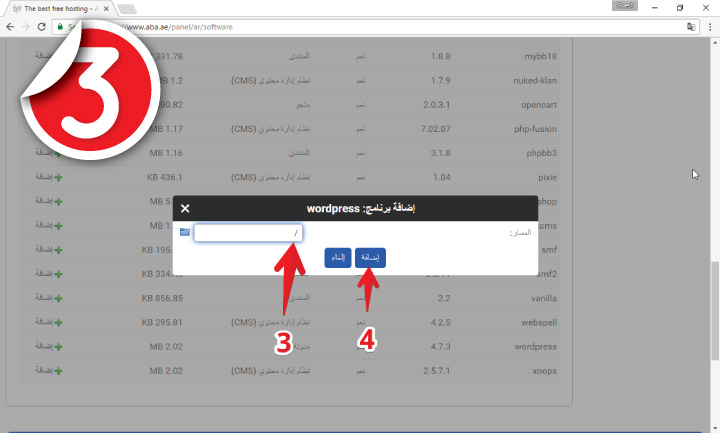
3- قم باختيار المجلد الذى تود تنصيب الووردبريس به (العلامة "/" تعنى انك سوف تقوم بتنصيب نظام ادارة المحتوى و موقعك على المجلد او النطاق الرئيسى الخاص بك )
4- ثم قم بالضغط على زر اضافة حتى تبدأ عملية التنصيب -
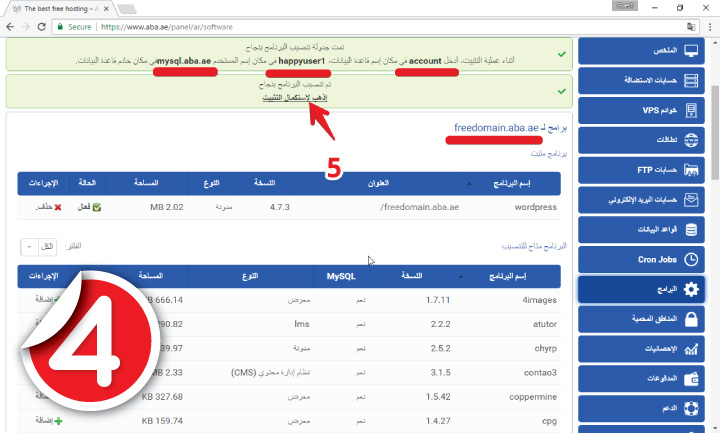
5- قم بالضغط على الرابط الذى ظهر لك اعلى الشاشه "اذهب لاستكمال التثبيت" مع الاحتفاظ او التذكرة بالبيانات التي ظهرت اعلاه لانك سوف تحتاج اليها لاستكمال التثبيت
-
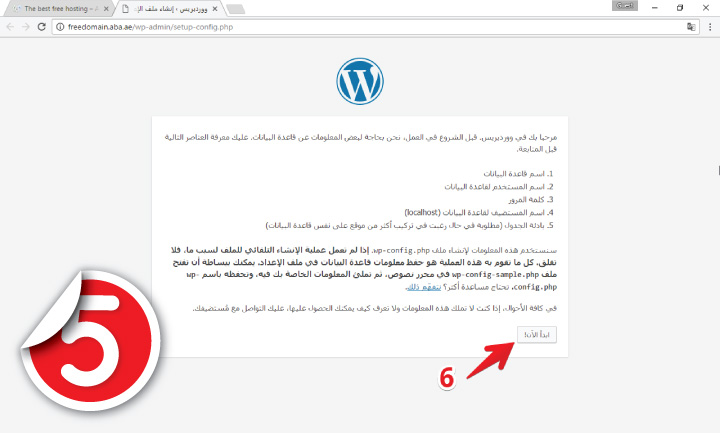
6- سوف تظهر لك شاشة البدأ بتنصيب الووردبريس ، قم بالضغط على زر "ابدأ الأن" ، ان لم يتم تحويلك لاى سبب يمكنك يمكنك الوصول الى تلك الصفحة بتصفح النطاق الذى قمت باختياره مسبقا ثم اتباع الخطوات لاتمام عملية التثبيت
-
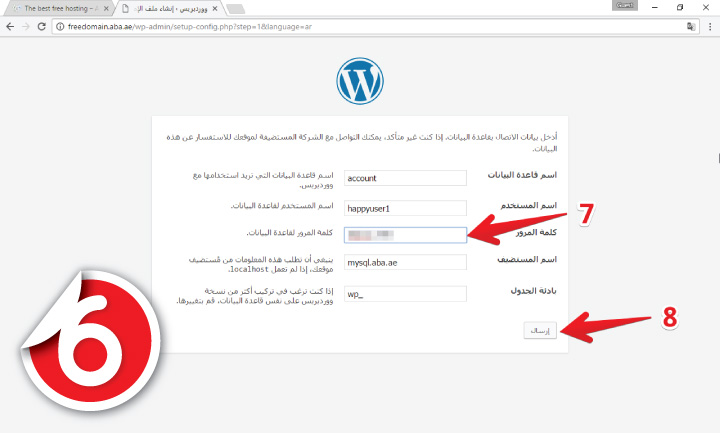
7- قم بادخال كلمة المرور الخاصة بقاعدة البيانات التى قمت بانشاءها مسبقا
8- قم بالضغط على زر ارسال حتي يتم التواصل مع قاعدة البيانات ، لان نظام ووردبريس يقوم بتخزين كافة المحتويات و الاعدادات فى تلك قاعدة البيانات -
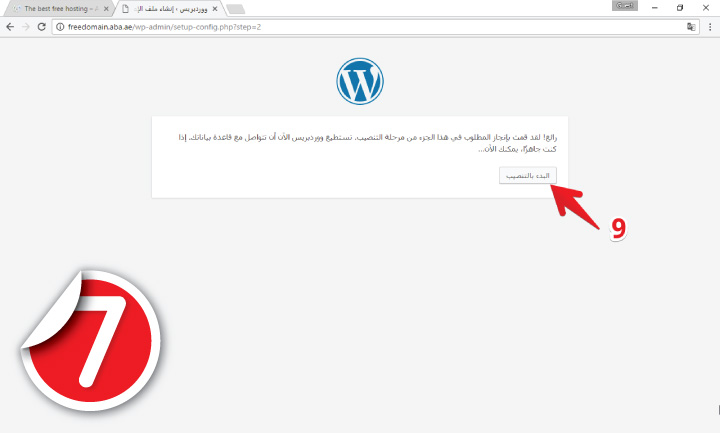
9- قم بالضغط على زر "البدأ بالتنصيب" حتي يقوم النظام بتهيأة قاعدة البيانات لاستقبال الاعدادات و المحتوى الخاص بك
-
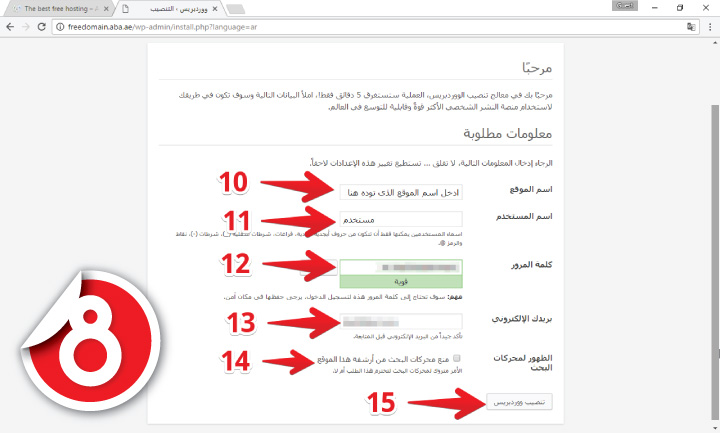
10- قم بادخال اسم الموقع الذى توده لموقعك. لا يشترط ان يكون اسم الموقع نفس اسم النطاق فهو اسم حر من اختيارك
11- قم بادخال اسم المستخدم الذى سوف تستخدمه مستقبليا للدخول الى لوحة التحكم الخاصة بنظام ووردبريس
12- قم بادخال كلمة مرور من اختيارك. يفضل ان تختار كلمة مرور قوية حتى توفر لك الحماية الكافية من اى محاولة دخول غير مشروعه لادارة موقعك
13- قم بادخال البريد الالكترونى الخاص بك. تاكد من ادخال بريد الكترونى صحيح فمن الممكن ان تحتاج اليه فى حالة نسيانك كلمة مرور نظام ووردبريس و الاحتياج الى اعادة تعيينها
14- اترك مربع اختيار منع محركات البحث من ارشفة موقعك فارغا
15- قم بالضغط على زر "تنصيب ووردبريس" حتى تكتمل عملية التنصيب و يتم توجيهك تلقائيا الى لوحة التحكم الخاصة بموقعك كتاكيد على اكتمال عملية التنصيب بنجاح -
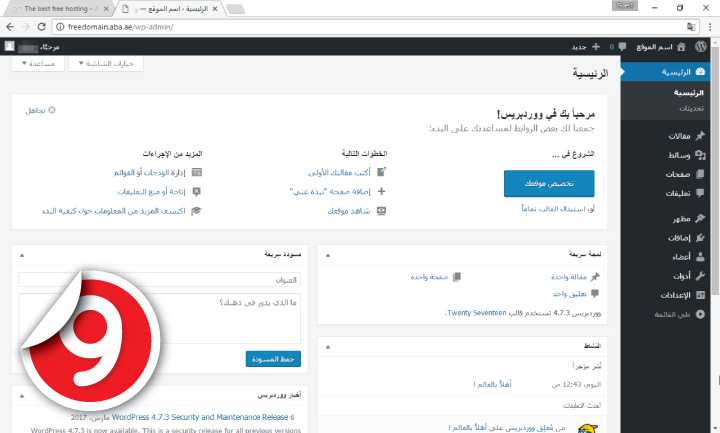
تهانينا ، لقد قمت بتنصيب نظام ووردبريس لادارة المحتوى بنجاح و تم توجيهك الى لوحة التحكم الخاصة بالنظام للبدا فى اعداد موقعك و اضافة المحتوى الخاص بك طبقا لاختيارك
4- اعدادات ووردبرس
-
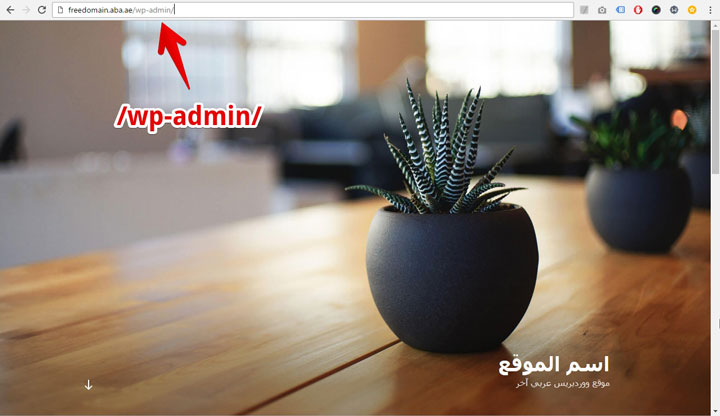
للوصول مستقبليا الى لوحة التحكم الخاصة بنظام ووردبريس لادارة المحتوى ، قم بادخال اسم النطاق الخاص بك بشريط العنوان متبوعا ب "/wp-admin/"
-
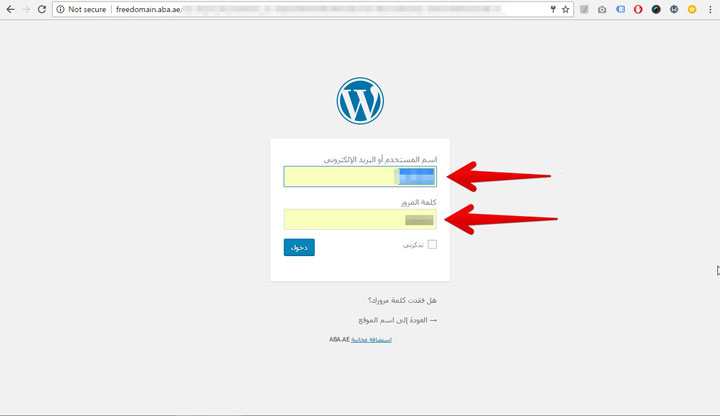
سوف تظهر لك تلك الصفحة ، قم بادخال اسم المستخدم و كلمة المرور التى قمت باعدادها مسبقا اثناء تنصيب الووردبريس. كى يتم توجيهك الى لوحة التحكم الخاصة بنظام ووردبريس لادارة المحتوى ان لم تكن هناك بالفعل
-
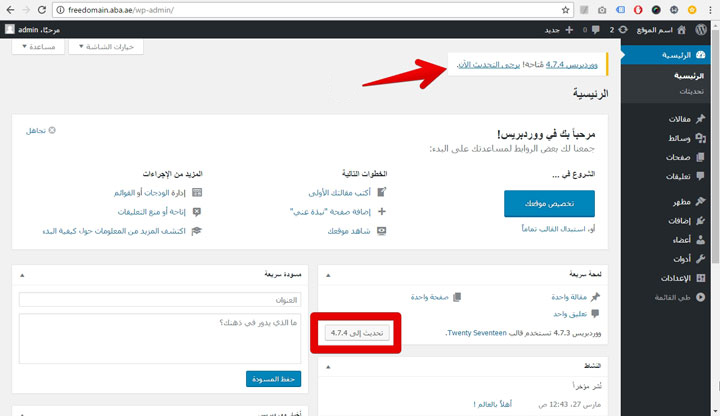
مرحبا بك فى لوحة التكم الخاصة بنظام ووردبريس ، اول خطوة يجب اتباعها عند انشاء موقع جديد باستخدام نظام ووردبريس لادارة المحتوى ، هى تحديث النظام ، فتلك التحديثات تتضمن اصلاحات لبعض الاخطاء و العيوب بالنظام و قد تكون مهمة للغاية لامان موقعك ، قم بالضغط على "تحديث الان"
-
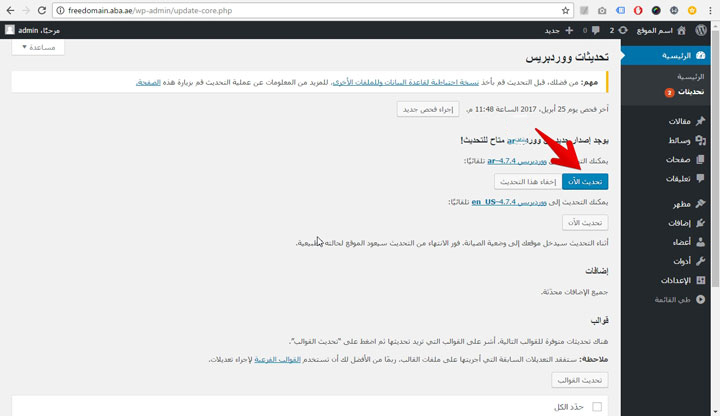
قم بالضغط على زر "تحديث الأن" لتبدأ عملية تثبيت التحديث
-
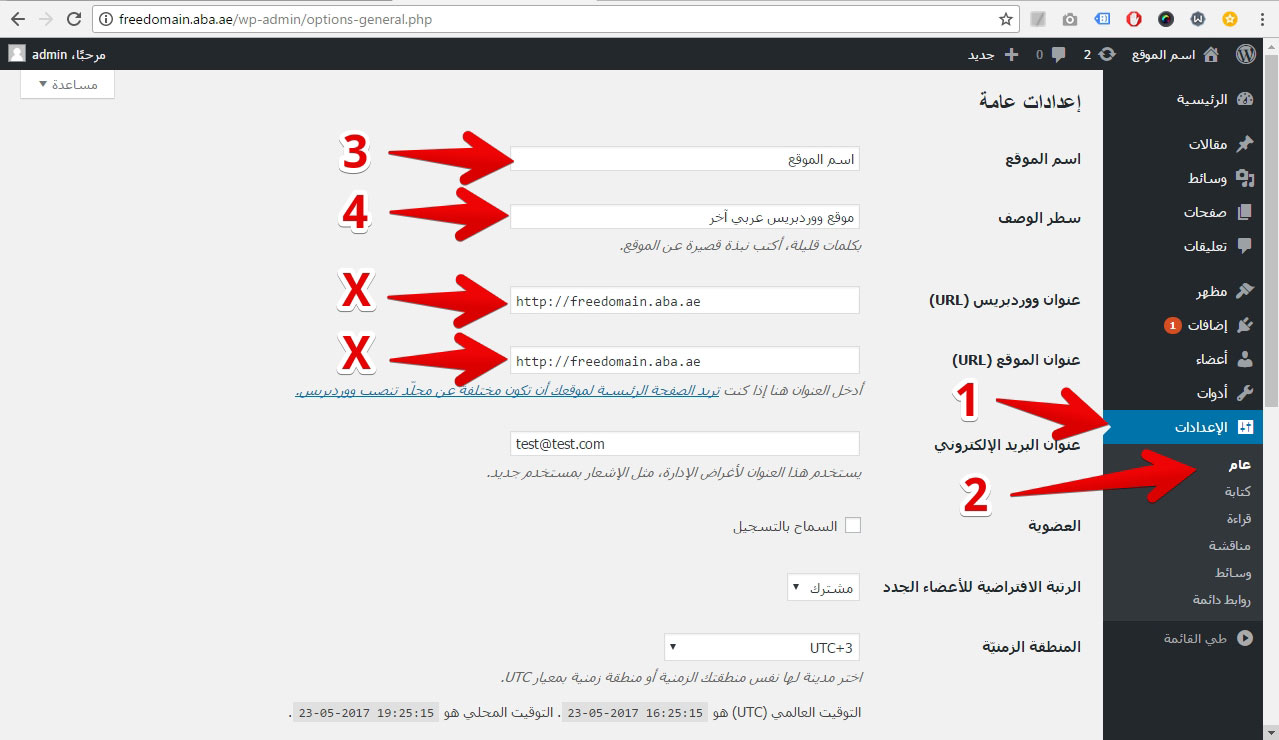
الخطوة التالية هى الاعدادات العامة للموقع ،
1- قم باختيار "الإعدادات"
2- قم باختيار "عام"
3- قم بادخال اسم الموقع الخاص بك او اسم شركتك ، يرجى العلم ان هذا الاسم فى اغلب القوالب هو الاسم الذى يظهر فى الصفحة الرئيسية
4- قم بادخال وصف لموقعك مع الاهتمام بذلك الجزء لانه الوصف الذى يظهر اسفل شريط العنوان بمحركات البحث.
- لا تقم بتعديل "عنوان ووردبريس" او "عنوان موقعك" لانه من الممكن ان يتسبب فى توقف موقعك عن العمل و سيتوجب عليك اعادة ضبط الاعدادات العامة للموقع من خلال قاعدة البيانات الخاصة بنظام ووردبريس
- يمكنك ضبط بعض الاعدادات الاخرى من خلال ذلك القسم كضبط عنوان البريد الالكترونى او شكل الوقت او شكل التاريخ او لغة العرض الخاصة بنظام ووردبريس وفى بعض الاحيان اللغة العامة للموقع -
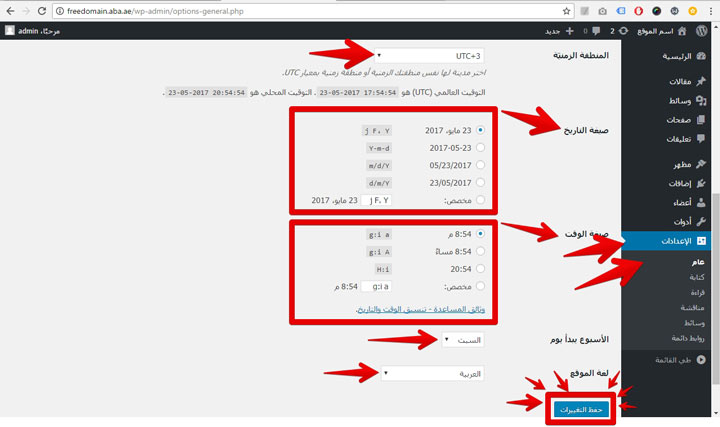
- قم باعداد المنطقة الزمنية الخاصة بك طبقا لموقعك الجغرافى ليتطابق التوقيت الفعلى و توقيت موقعك
- قم باعداد صيغة و تنسيق التاريخ طبقا للشكل الافضل لك
- قم باعداد صيغة و تنسيق الوقت طبقا للشكل الافضل طبقا لاختيارك
- اختر اليوم الاول من الاسبوع طبقا لاختيارك
- قم باعداد لغة العرض الخاصة بنظام ووردبريس وفى بعض الاحيان اللغة العامة للموقع طبقا للقالب المستخدم فى الشكل العام للموقع ، سوف نتطرق لذلك الجزء لاحقا اثناء الشرح
- هام جداً : لا تنسي الضغط على زر "حفظ التغييرات" حتى يتم حفظ التغييرات التى قمت باعدادها -
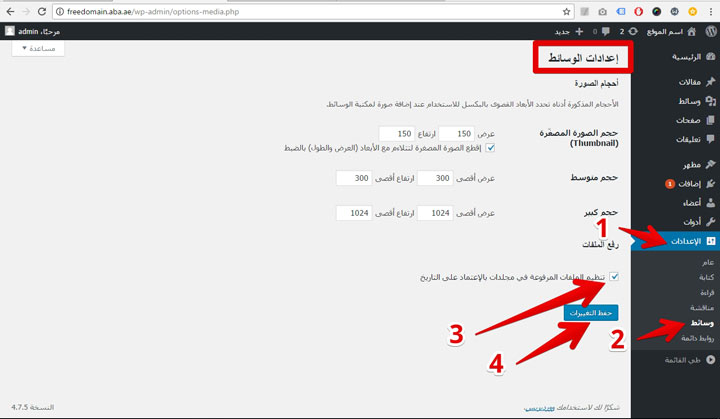
- قم بالذهاب الى "الأعدادات" ثم "الوسائط".
- قم بإلغاء تحديد الخيار "تنظيم الملفات المرفوعة في مجلدات بالإعتماد على التاريخ".
- إذا كنت تريد حفظ جميع الصور ضمن مجلد "uploads". كن على علم بأن المواقع الكبيرة التي تحتوي على اكثر من 1000 صورة ستجعل هذا المجلد ثقيلا جدا.
- و لا تنس الضغط على زر "حفظ التغييرات" حتى يتم حفظ الاعدادات. -
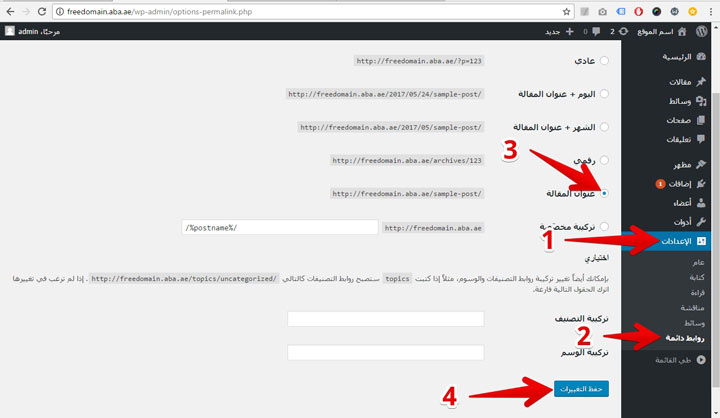
- قم بالذهاب الى "الأعدادات".
- ثم قم بالذهاب الى "روابط دائمة"
- ثم اختر "عنوان المقالة" تلك الخطوة مهمة جداً لان تلك هى الروابط التى تقوم محركات البحث بقراءتها و اضافتها بقواعد البيانات الخاصة بها.
- و لا تنس الضغط على زر "حفظ التغييرات" حتى يتم حفظ الاعدادات. -
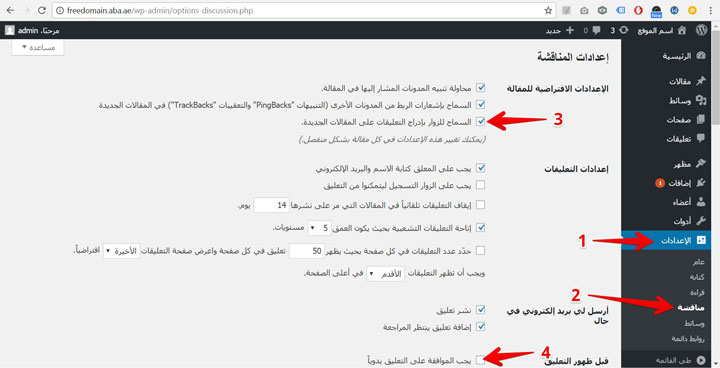
- قم بالذهاب الى "الأعدادات"
- ثم قم بالذهاب الى "مناقشة" لاعدادات المناقشات و التعليقات
- قم بضبط اعداد التعليقات "السماح للزوار بإدراج التعليقات على المقالات" او لا بالغاء العلامة
- قم باضافة العلامة الى " يجب الموافقة على التعليق يدوياً" حتى يتاح لك الموافقة او الرفض على ادراج التعليق بالمقالات
- لا تنسى الضغط على زر " حفظ الاعدادات" حتى يتم حفظ التغييرات -
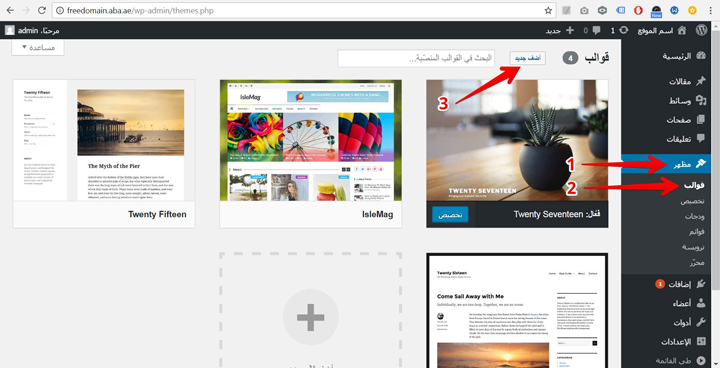
ثم نذهب الى اعدادات الشكل العام للموقع من خلال الخطوات التالية ،
- اذهب الى ال"مظهر"
- ثم الى "قوالب"
- ثم قم بالضغط على زر "اضف جديد"
تلك القوالب هى عبارة عن التصميم الذى يعطى الشكل العام لموقعك من حيث الالوان و الخطوط و التصميم و خلافه.
- سوف تجد الالاف من القوالب المجانية عند ضغطك على زر "اضف جديد" كم هو موضح بالصورة ادناه -
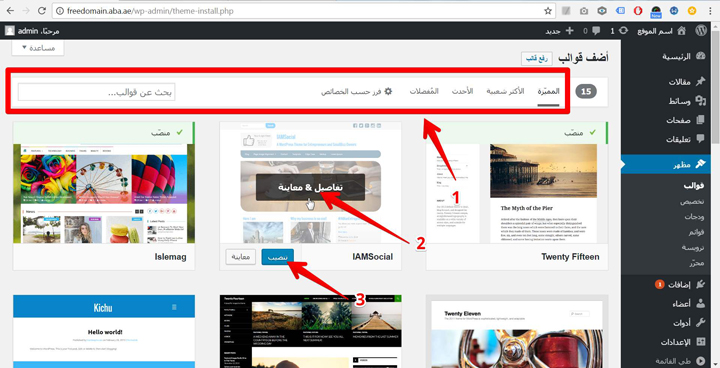
- يمكنك تصفح القوالب طبقا للتصنيفات الموجودة اعلى الشاشة من حيث "الشعبية" او "الاكثر استخداما" او "حسب الخصائص" او البحث عن قالب معين
- يمكنك الضغط على "تفاصيل و معاينة" لمعاينة الشكل العام للقالب و خصائصه
- ثم تقوم بالضغط على زر "تنصيب" ليتم اضافة القالب الى موقعك -
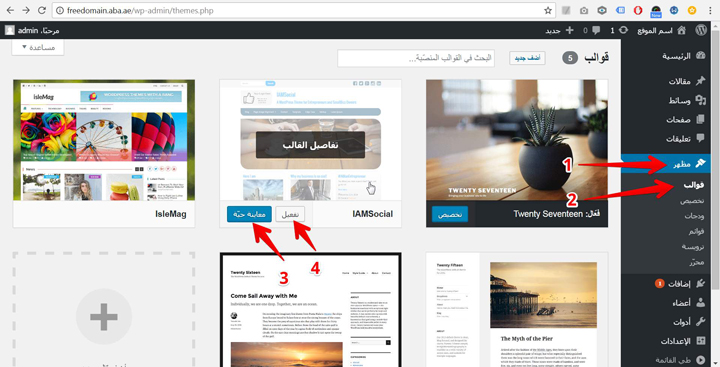
ثم لتفعيل القالب بعد اضافته الى موقعك اتبع الخطوات التالية
- اذهب الى ال"مظهر"
- ثم الى "قوالب"
- اضغط على زر "معاينة حية" لرؤية كيف سيكون مظهر موقعك عند استخدام ذلك القالب
- اضغط الزر "تفعيل" ليصبح الشكل العام لموقعك كالقالب الذي قمت بتنصيبه و تفعيله -
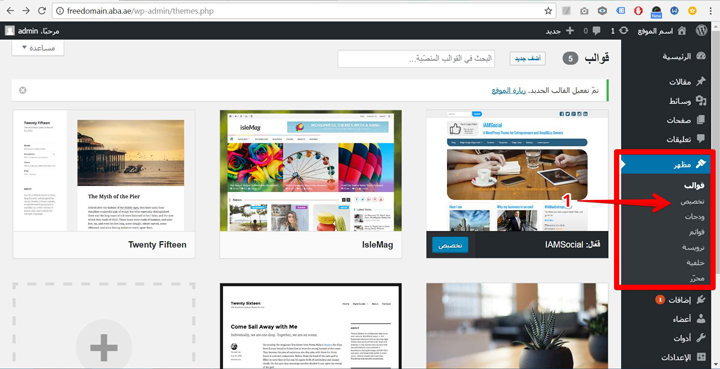
- قم بالذهاب الى القسم "تخصيص" لرؤية و اعداد ما يتيحه هذا القالب من اعدادات للشكل العام للموقع ، سوف يظهر لك تلك الاعدادات الموضحه بالصورة ادناه فى معظم القوالب
-
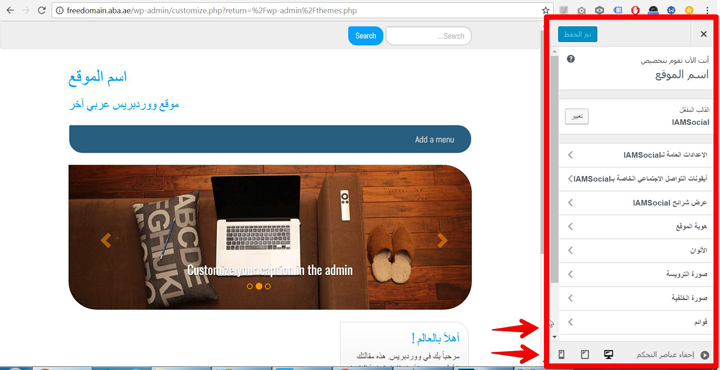
سوف تجد بالعمود الايمن الاعدادات المتاحة لذلك القالب ، يمكنك تجربة تلك الاعدادات لتناسب الشكل الذى تتطلبه ، كما يمكنك ايضا القاء نظرة على شكل موقعك بالاجهزة المحمولة و اللوحية ، ثم قم بالضغط على "حفظ التغييرات" ليتم حفظ الاعدادات و الشكل الذى قمت بتغييره
-
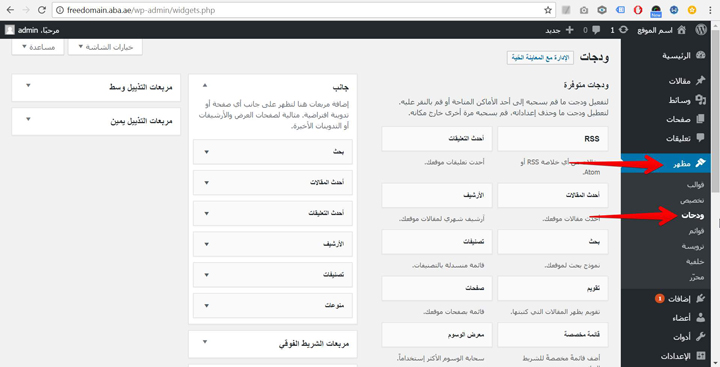
- ماهى ودجات ووردبريس ؟ هي عبارة عن قطعة صغيرة تؤدي وظيفة محددة. يمكنك إضافة هذه القطعة في أشرطة جانبية او فى مناطق جاهزة مخصصة لتلك القطع على صفحتك على الويب ، كما موضح بالصورة ادناه.
- يمكنك اعداد تلك "الودجات" من خلال الذهاب الى قسم "مظهر" ثم الى "ودجات".
- يمكن اختيار الودجات التى تود ظهورها بموقعك و اختيار اماكنها المخصصه لها مسبقا من قبل القالب -
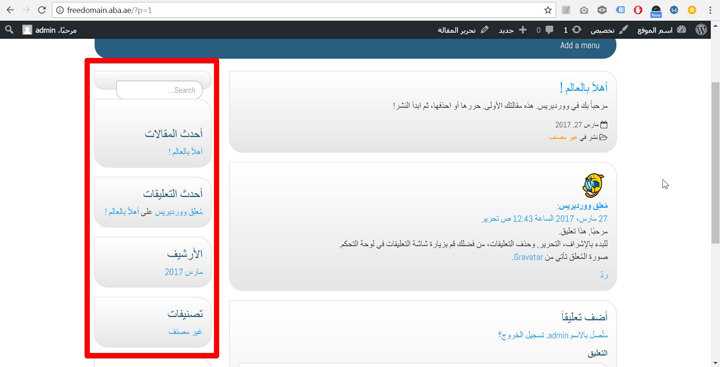
لتظهر لك تلك الودجات بموقعك كما هو موضح بالصورة اعلاه
-
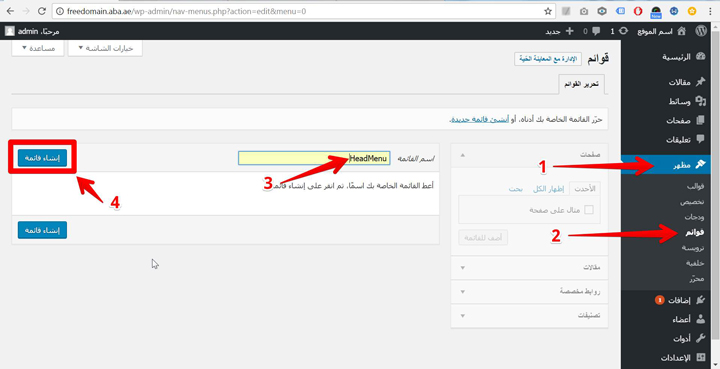
ننتقل الى اعدادات القوائم و هى التى تمكن زوار موقعك من التنقل بين صفحات الموقع في اغلب الاحيان
- اذهب الى قسم "مظهر"
- ثم الى قسم "قوائم"
- قم بادخال اسم للقائمة ( لان بعض القوالب تدعم استخدام اكثر من قائمة ، كما يمكنك انشاء اكثر من قائمة لكنك لا يشترط ان تستخدمها جميعا )
- ثم قم بالضغط على زر "انشاء قائمة" ليتم انشائها -

- قم بعمل علامة بجوار العناصر التى تود فى اضافتها الى القائمة ( سوف يتم شرح كيفية اضافة محتوى موقعك فى القسم التالى )
- ثم قم بالضغط على زر "اضف للقائمة" ليتم اضافتها كما موضح بمنتصف الصورة.
- قم باختيار الاماكن التى سوف تظهر بها تلك القائمة بموقعك
- قم بالضغط على زر "حفظ القائمة" ليتم حفظها و تنشيطها بموقعك -
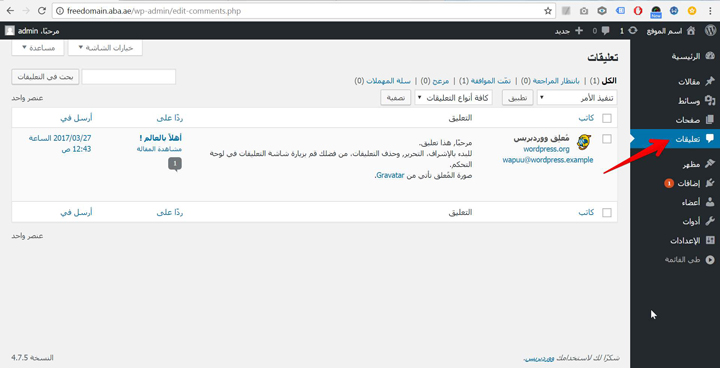
لادارة التعليقات ، اذهب الى قسم "تعليقات" ، يمكنك من ذلك القسم ادارة تعليقات الزوار ، يمكنك مراجعتها ثم القرار اذا كان تعليق ما غير لائق ليتم رفضه ، او تعليق مناسب ليتم الموافقه عليه و اضافته الى موقعك ليظهر للجميع
-
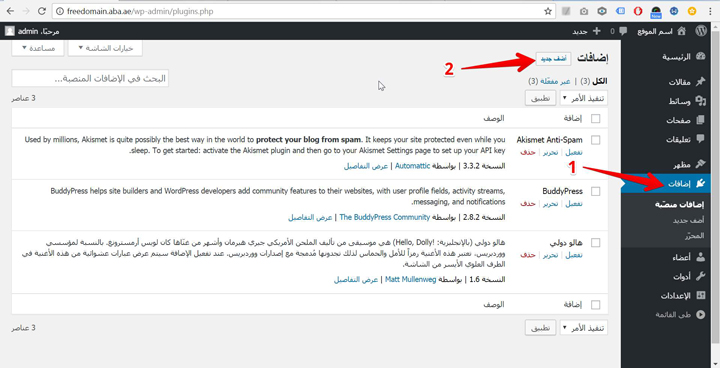
ما هى اضافات ووردبريس ؟ هى عبارة عن قطعة من البرامج التي تحتوي على مجموعة من الوظائف التي يمكن أن تضاف إلى موقع وردبريس. يمكن أن تضيف وظائف أو ميزات جديدة إلى الموقع الخاص بك.
- اذهب الى قسم "اضافات" لترى الاضافات المثبتة مسبقا بموقعك.
- و لتثبيت اضافة جديدة قم بالضغط على "اضف جديد" لتنتقل الى الصفحة الموضحه بالصورة ادناه. -
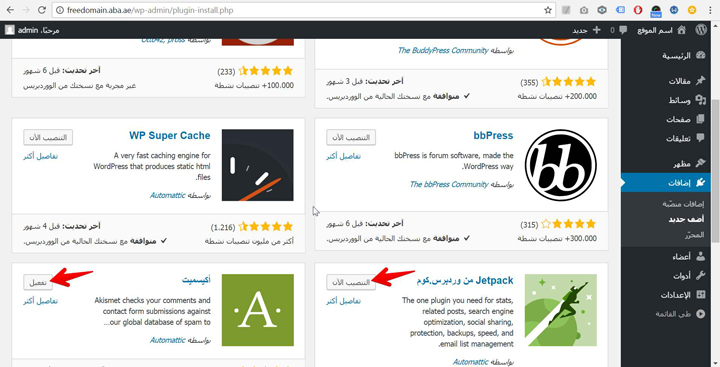
سوف تجد الالاف من الاضافات التى يمكنك تنصيبها و تنشيطها بموقعك و التى تضيف العديد من الامكانيات و المميزات الى الموقع ، و لكن لا ننصح بتنصيب الاضافات الا فى حالة احتياجك اليها ، لان كثرة الاضافات بالموقع تؤثر على اداؤه
- بعض الاضافات المشهورة و المفيدة التي ننصحك باستخدامها فى حالة احتياجك لها :- SeedProd Coming Soon: https://wordpress.org/plugins/coming-soon/
- WordPress SEO by Yoast: https://wordpress.org/plugins/wordpress-seo/
- Google Analytics by Yoast: https://yoast.com/wordpress/plugins/google-analytics/
- BackUpWordPress: http://wordpress.org/plugins/backupwordpress/
- WordPress Backup to Dropbox: https://wordpress.org/plugins/wordpress-backup-to-dropbox/
- Broken Link Checker: http://wordpress.org/extend/plugins/broken-link-checker/
- Redirection: https://wordpress.org/plugins/redirection/
- WP-reCAPTCHA: https://wordpress.org/plugins/google-captcha/
- Contact Form 7: https://wordpress.org/plugins/contact-form-7/
- Contact Form 7 reCAPTCHA Extension: https://wordpress.org/plugins/contact-form-7-recaptcha-extension/
- BBQ: Block Bad Queries: https://wordpress.org/plugins/block-bad-queries/
- WP-Optimize: https://wordpress.org/plugins/wp-optimize/
- WP-PageNavi: https://wordpress.org/plugins/wp-pagenavi/
- WP Super Cache: https://wordpress.org/plugins/wp-super-cache/
- iThemes Security: https://wordpress.org/plugins/better-wp-security/
- Revision Control: http://wordpress.org/extend/plugins/revision-control/
- Error Log Monitor: https://wordpress.org/plugins/error-log-monitor/
-
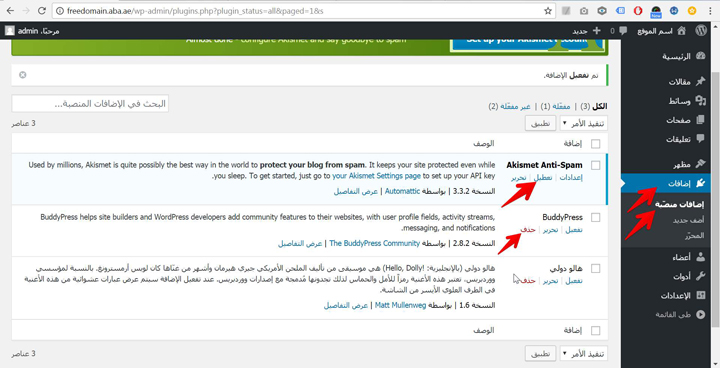
لو لاحظت ان احدى الاضافات تؤثر على اداء موقعك ننصحك بتعطيلها باتباع الخطوات التالية
-اذهب الى قسم "اضافات"
- ثم اذهب الى قسم "اضافات منصبة"
- ثم اختيار "تعطيل" للاضافة التى تود ايقافها
- كما يمكنك ايضا ازالتها تماما من خلال الاختيار "حذف"
5- اضافة المحتوى الخاص بك
-
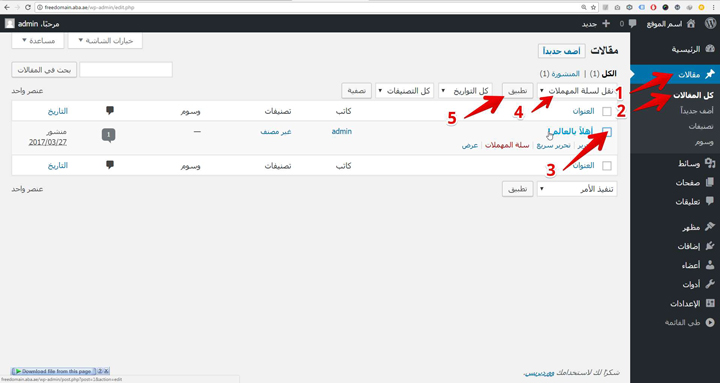
سوف نتعلم بذلك القسم كيفية اضافة المحتوى الخاص بك الى الموقع ، من مقالات و صفحات و غيرها ، و لكن توجب عليك اولا قبل البدأ فى اضافة المحتوى ازالة عينات المحتوى الافتراضى المصحوبة مع تنصيب اللووردبريس و فى بعض الاحيان تكون مصحوبة مع بعض القوالب ، اولا لازالة عينات المقالات اتبع الخطوات التالية :
1- قم بالذهاب الى قسم "مقالات"
2- قم بالذهاب الى "كل المقالات"
3- قم بعمل علامة بجوار جميع عينات المقالات
4- قم باختيار "نقل لسلة المهملات" من القائمة المنسدلة
5- قم بالضغط على الزر "تطبيق" حتى تتم عملية مسح عينات المقالات و نقلها الى سلة المهملات. -
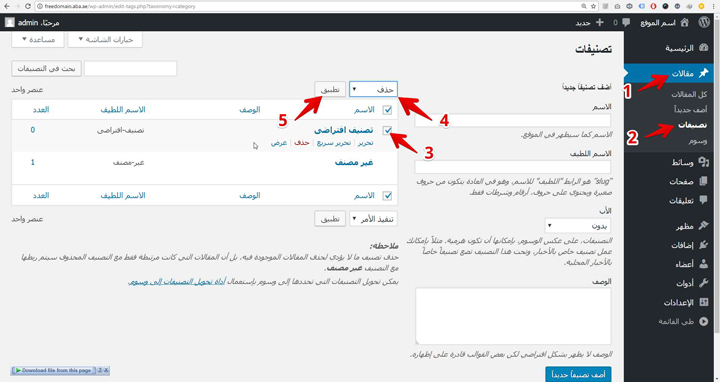
لازالة عينات التصنيفات اتبع الخطوات التالية :
1- قم بالذهاب الى قسم "مقالات"
2- قم بالذهاب الى "تصنيفات"
3- قم بعمل علامة بجوار جميع عينات التصنيفات
4- قم باختيار "حذف" من القائمة المنسدلة
5- قم بالضغط على الزر "تطبيق" حتى تتم عملية مسح عينات التصنيفات. -
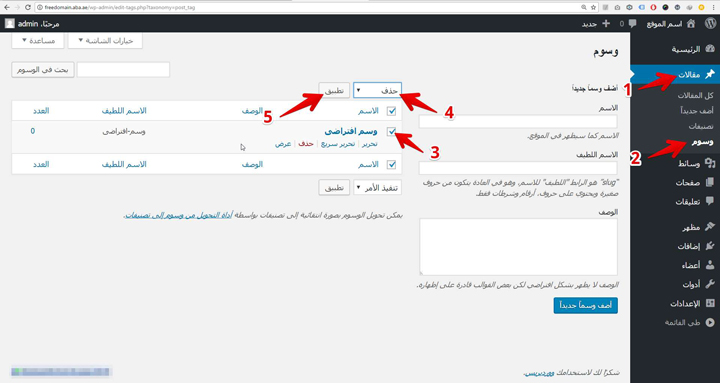
لازالة عينات الوسوم اتبع الخطوات التالية :
1- قم بالذهاب الى قسم "مقالات"
2- قم بالذهاب الى "وسوم"
3- قم بعمل علامة بجوار جميع عينات الوسوم
4- قم باختيار "حذف" من القائمة المنسدلة
5- قم بالضغط على الزر "تطبيق" حتى تتم عملية مسح عينات الوسوم. -
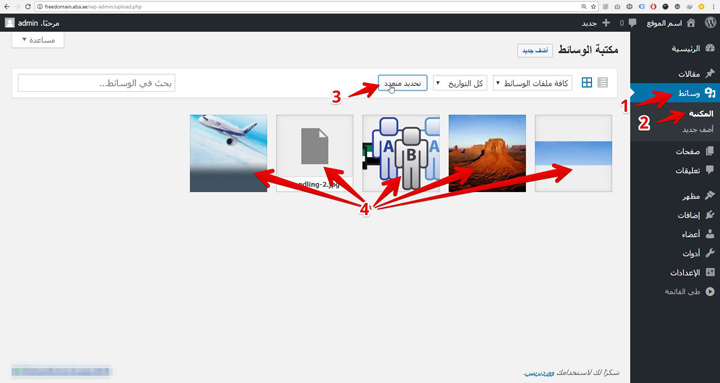
لازالة عينات الميديا و الصور اتبع الخطوات التالية :
1- قم بالذهاب الى قسم "وسائط"
2- قم بالذهاب الى "المكتبة"
3- قم بالضغط على زر "تحديد متعدد" حتى تتمكن من اختيار عدة ملفات
4- قم باختيار الصور و الملفات التى تود فى مسحها -
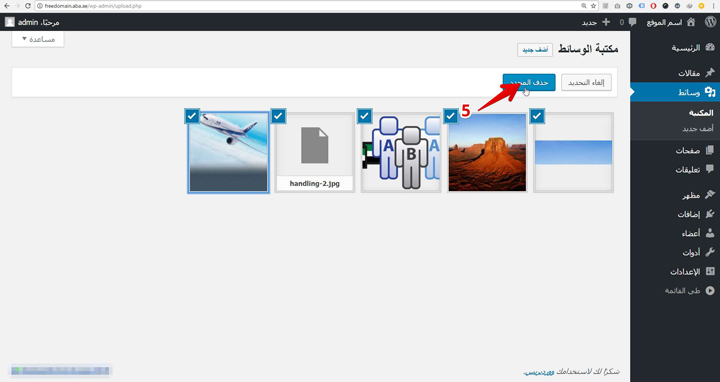
5- قم بالضغط على الزر "حذف المحدد" حتى تتم عملية مسح عينات الميديا و الصور نهائيا من موقعك.
-
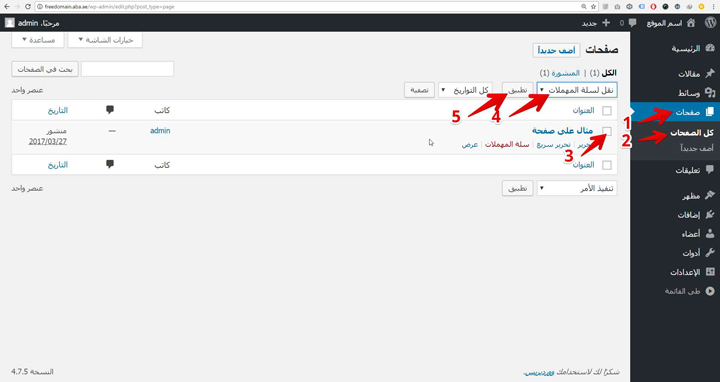
لازالة عينات الصفحات اتبع الخطوات التالية :
1- قم بالذهاب الى قسم "صفحات"
2- قم بالذهاب الى "كل الصفحات"
3- قم بعمل علامة بجوار جميع عينات الصفحات
4- قم باختيار "نقل لسلة المهملات" من القائمة المنسدلة
5- قم بالضغط على الزر "تطبيق" حتى تتم عملية مسح عينات الصفحات و نقلها الى سلة المهملات. -
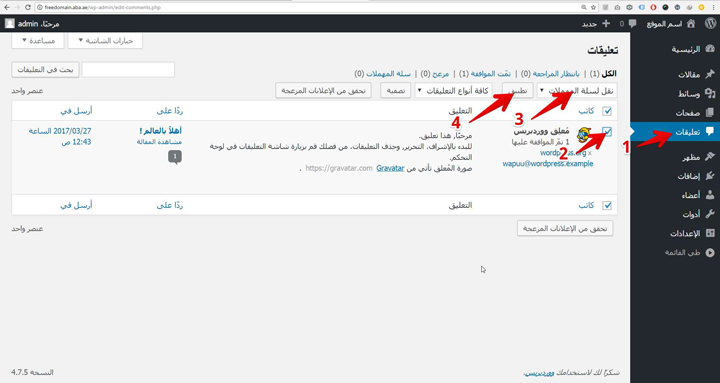
لازالة عينات التعليقات اتبع الخطوات التالية :
1- قم بالذهاب الى قسم "تعليقات"
2- قم بعمل علامة بجوار جميع عينات التعليقات
3- قم باختيار "نقل لسلة المهملات" من القائمة المنسدلة
4- قم بالضغط على الزر "تطبيق" حتى تتم عملية مسح عينات التعليقات و نقلها الى سلة المهملات. -
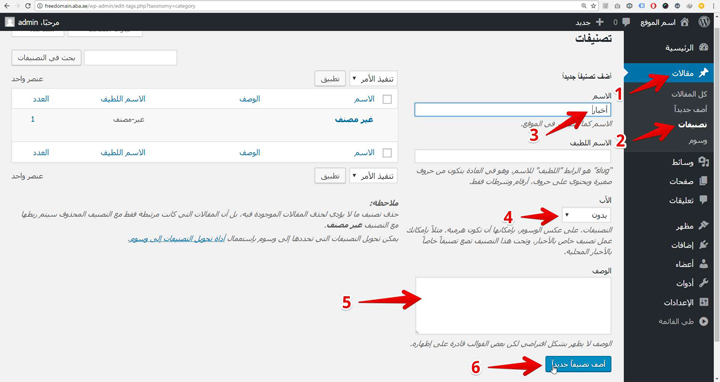
فلنبدأ الان باضافة المحتوى الخاص بنا بعد ان قمنا بمسح عينات المحتوى الافتراضى ، اولا إضافة "التصنيفات"
-
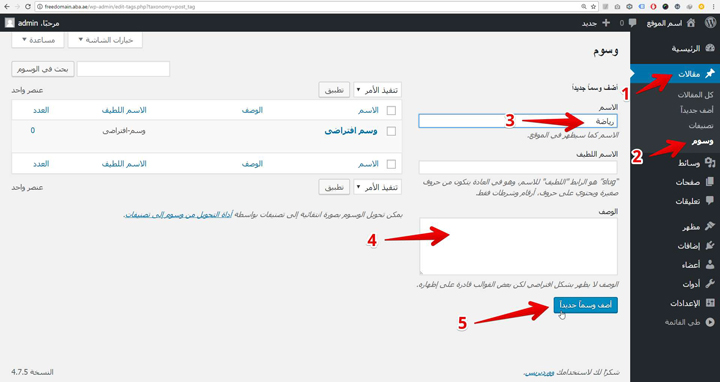
- قم بالذهاب الى "الأعدادات"
- ثم قم بالذهاب الى "مناقشة" لاعدادات المناقشات و التعليقات
- قم بضبط اعداد التعليقات "السماح للزوار بإدراج التعليقات على المقالات" او لا بالغاء العلامة
- قم باضافة العلامة الى " يجب الموافقة على التعليق يدوياً" حتى يتاح لك الموافقة او الرفض على ادراج التعليق بالمقالات
- لا تنسى الضغط على زر " حفظ الاعدادات" حتى يتم حفظ التغييرات -
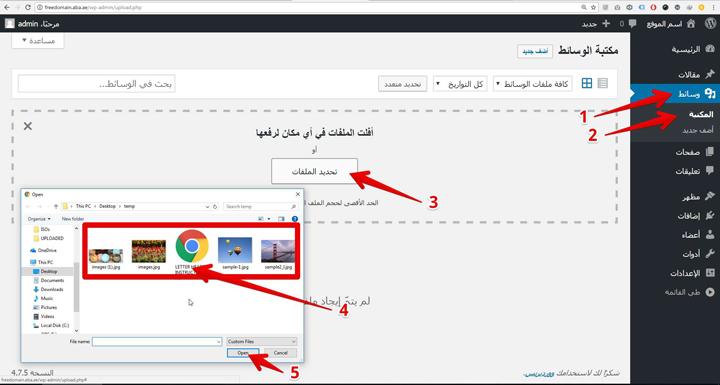
ثم نذهب الى اعدادات الشكل العام للموقع من خلال الخطوات التالية ،
- اذهب الى ال"مظهر"
- ثم الى "قوالب"
- ثم قم بالضغط على زر "اضف جديد"
تلك القوالب هى عبارة عن التصميم الذى يعطى الشكل العام لموقعك من حيث الالوان و الخطوط و التصميم و خلافه.
- سوف تجد الالاف من القوالب المجانية عند ضغطك على زر "اضف جديد" كم هو موضح بالصورة ادناه -

- يمكنك تصفح القوالب طبقا للتصنيفات الموجودة اعلى الشاشة من حيث "الشعبية" او "الاكثر استخداما" او "حسب الخصائص" او البحث عن قالب معين
- يمكنك الضغط على "تفاصيل و معاينة" لمعاينة الشكل العام للقالب و خصائصه
- ثم تقوم بالضغط على زر "تنصيب" ليتم اضافة القالب الى موقعك -

ثم لتفعيل القالب بعد اضافته الى موقعك اتبع الخطوات التالية
- اذهب الى ال"مظهر"
- ثم الى "قوالب"
- اضغط على زر "معاينة حية" لرؤية كيف سيكون مظهر موقعك عند استخدام ذلك القالب
- اضغط الزر "تفعيل" ليصبح الشكل العام لموقعك كالقالب الذي قمت بتنصيبه و تفعيله -

- قم بالذهاب الى القسم "تخصيص" لرؤية و اعداد ما يتيحه هذا القالب من اعدادات للشكل العام للموقع ، سوف يظهر لك تلك الاعدادات الموضحه بالصورة ادناه فى معظم القوالب
-

سوف تجد بالعمود الايمن الاعدادات المتاحة لذلك القالب ، يمكنك تجربة تلك الاعدادات لتناسب الشكل الذى تتطلبه ، كما يمكنك ايضا القاء نظرة على شكل موقعك بالاجهزة المحمولة و اللوحية ، ثم قم بالضغط على "حفظ التغييرات" ليتم حفظ الاعدادات و الشكل الذى قمت بتغييره
-

- ماهى ودجات ووردبريس ؟ هي عبارة عن قطعة صغيرة تؤدي وظيفة محددة. يمكنك إضافة هذه القطعة في أشرطة جانبية او فى مناطق جاهزة مخصصة لتلك القطع على صفحتك على الويب ، كما موضح بالصورة ادناه.
- يمكنك اعداد تلك "الودجات" من خلال الذهاب الى قسم "مظهر" ثم الى "ودجات".
- يمكن اختيار الودجات التى تود ظهورها بموقعك و اختيار اماكنها المخصصه لها مسبقا من قبل القالب -

لتظهر لك تلك الودجات بموقعك كما هو موضح بالصورة اعلاه
-

ننتقل الى اعدادات القوائم و هى التى تمكن زوار موقعك من التنقل بين صفحات الموقع في اغلب الاحيان
- اذهب الى قسم "مظهر"
- ثم الى قسم "قوائم"
- قم بادخال اسم للقائمة ( لان بعض القوالب تدعم استخدام اكثر من قائمة ، كما يمكنك انشاء اكثر من قائمة لكنك لا يشترط ان تستخدمها جميعا )
- ثم قم بالضغط على زر "انشاء قائمة" ليتم انشائها -

- قم بعمل علامة بجوار العناصر التى تود فى اضافتها الى القائمة ( سوف يتم شرح كيفية اضافة محتوى موقعك فى القسم التالى )
- ثم قم بالضغط على زر "اضف للقائمة" ليتم اضافتها كما موضح بمنتصف الصورة.
- قم باختيار الاماكن التى سوف تظهر بها تلك القائمة بموقعك
- قم بالضغط على زر "حفظ القائمة" ليتم حفظها و تنشيطها بموقعك -

لادارة التعليقات ، اذهب الى قسم "تعليقات" ، يمكنك من ذلك القسم ادارة تعليقات الزوار ، يمكنك مراجعتها ثم القرار اذا كان تعليق ما غير لائق ليتم رفضه ، او تعليق مناسب ليتم الموافقه عليه و اضافته الى موقعك ليظهر للجميع
-

ما هى اضافات ووردبريس ؟ هى عبارة عن قطعة من البرامج التي تحتوي على مجموعة من الوظائف التي يمكن أن تضاف إلى موقع وردبريس. يمكن أن تضيف وظائف أو ميزات جديدة إلى الموقع الخاص بك.
- اذهب الى قسم "اضافات" لترى الاضافات المثبتة مسبقا بموقعك.
- و لتثبيت اضافة جديدة قم بالضغط على "اضف جديد" لتنتقل الى الصفحة الموضحه بالصورة ادناه. -

سوف تجد الالاف من الاضافات التى يمكنك تنصيبها و تنشيطها بموقعك و التى تضيف العديد من الامكانيات و المميزات الى الموقع ، و لكن لا ننصح بتنصيب الاضافات الا فى حالة احتياجك اليها ، لان كثرة الاضافات بالموقع تؤثر على اداؤه
- بعض الاضافات المشهورة و المفيدة التي ننصحك باستخدامها فى حالة احتياجك لها :- SeedProd Coming Soon: https://wordpress.org/plugins/coming-soon/
- WordPress SEO by Yoast: https://wordpress.org/plugins/wordpress-seo/
- Google Analytics by Yoast: https://yoast.com/wordpress/plugins/google-analytics/
- BackUpWordPress: http://wordpress.org/plugins/backupwordpress/
- WordPress Backup to Dropbox: https://wordpress.org/plugins/wordpress-backup-to-dropbox/
- Broken Link Checker: http://wordpress.org/extend/plugins/broken-link-checker/
- Redirection: https://wordpress.org/plugins/redirection/
- WP-reCAPTCHA: https://wordpress.org/plugins/google-captcha/
- Contact Form 7: https://wordpress.org/plugins/contact-form-7/
- Contact Form 7 reCAPTCHA Extension: https://wordpress.org/plugins/contact-form-7-recaptcha-extension/
- BBQ: Block Bad Queries: https://wordpress.org/plugins/block-bad-queries/
- WP-Optimize: https://wordpress.org/plugins/wp-optimize/
- WP-PageNavi: https://wordpress.org/plugins/wp-pagenavi/
- WP Super Cache: https://wordpress.org/plugins/wp-super-cache/
- iThemes Security: https://wordpress.org/plugins/better-wp-security/
- Revision Control: http://wordpress.org/extend/plugins/revision-control/
- Error Log Monitor: https://wordpress.org/plugins/error-log-monitor/
-

 الإستضافة محمية بواسطة Avast software
الإستضافة محمية بواسطة Avast software